怎么将微信移到桌面上 微信小程序如何添加到桌面
更新时间:2023-09-29 11:03:35作者:jiang
怎么将微信移到桌面上,微信作为一款备受欢迎的社交软件,为了方便用户的使用,提供了将微信移动到桌面的功能,通过这个功能,我们可以将微信的图标直接放置在手机桌面上,使得我们可以更加快捷地打开微信,并且不需要每次都进入应用程序列表中搜索。微信还推出了微信小程序,这是一种轻量级的应用程序,可以在微信内部直接使用,无需下载和安装。如何将微信移到桌面上呢?又该如何将微信小程序添加到桌面呢?下面我们就来一起了解一下。
具体方法:
1.打开手机微信,进入微信首页,点击页面下方的“发现”,进入微信的发现页。
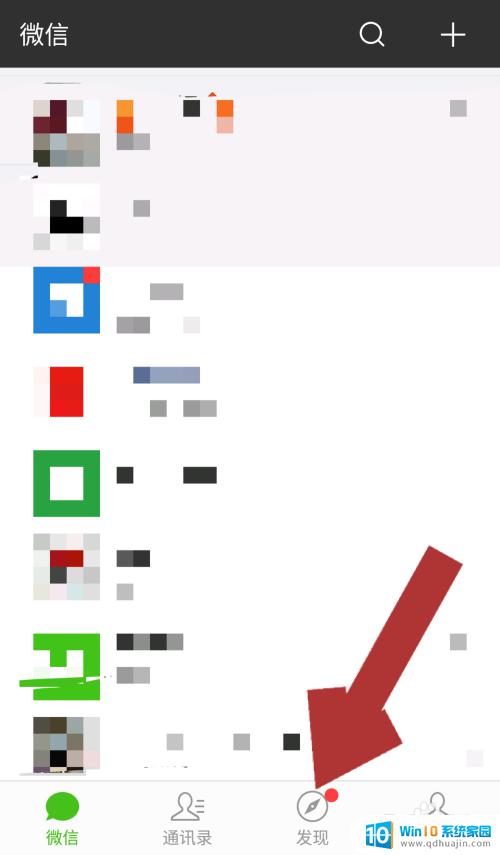
2.进入微信的发现页后,点击“小程序”。进入微信小程序页面,页面中有附近的小程序、我的小程序、最近使用的小程序。
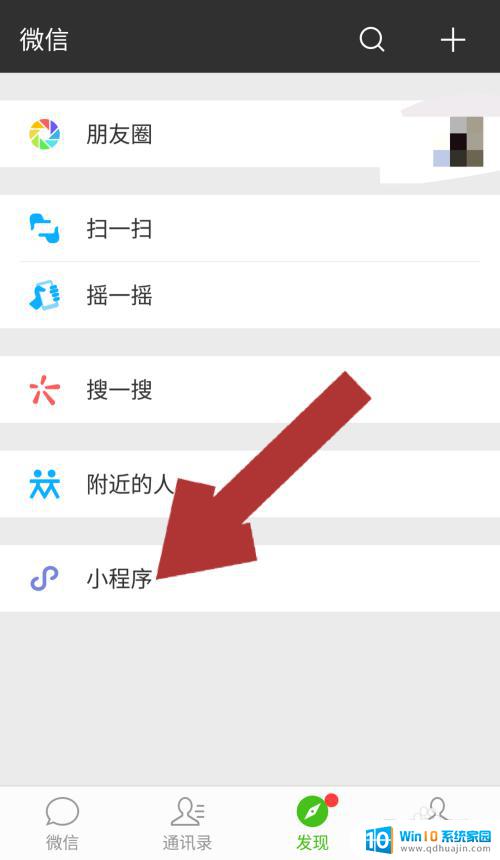
3.在小程序页面中,找到我们想要添加到手机桌面的小程序。点击该小程序名称,进入小程序中。
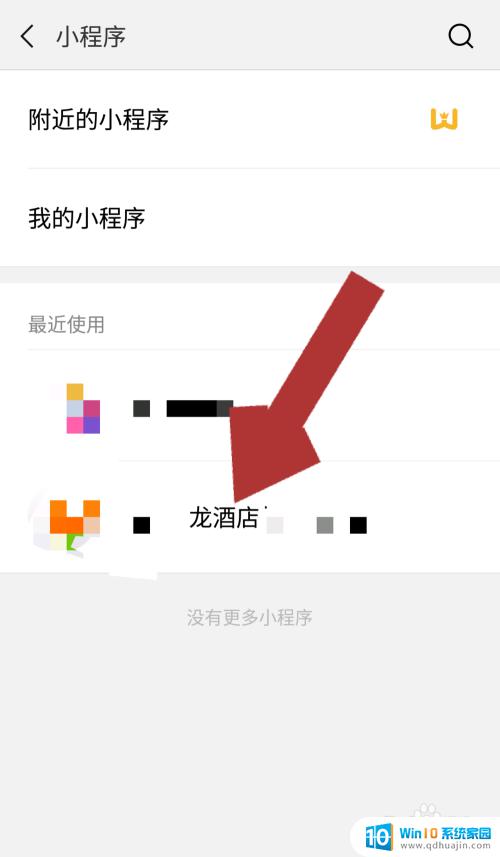
4.进入我们想要添加到桌面的小程序后,点击页面右上角的“...”,页面下方会出现对应的操作功能。
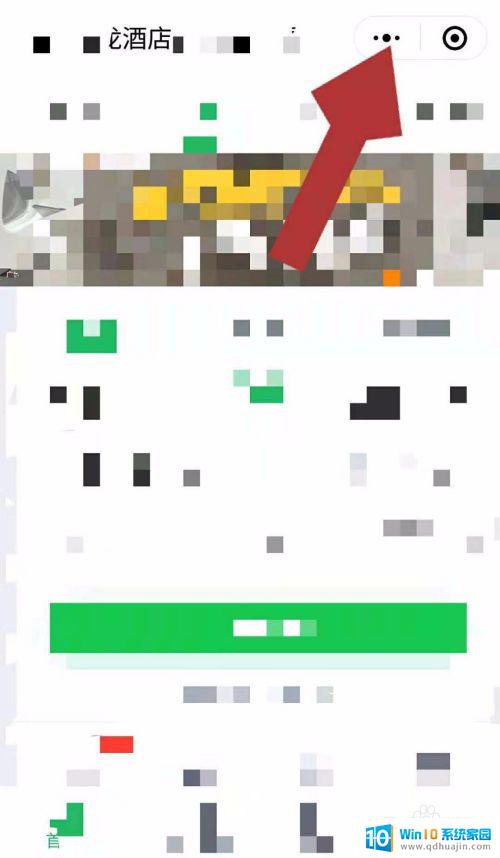
5.点击页面中操作功能中的“添加到桌面”,这样该小程序就添加到我们手机的桌面了。
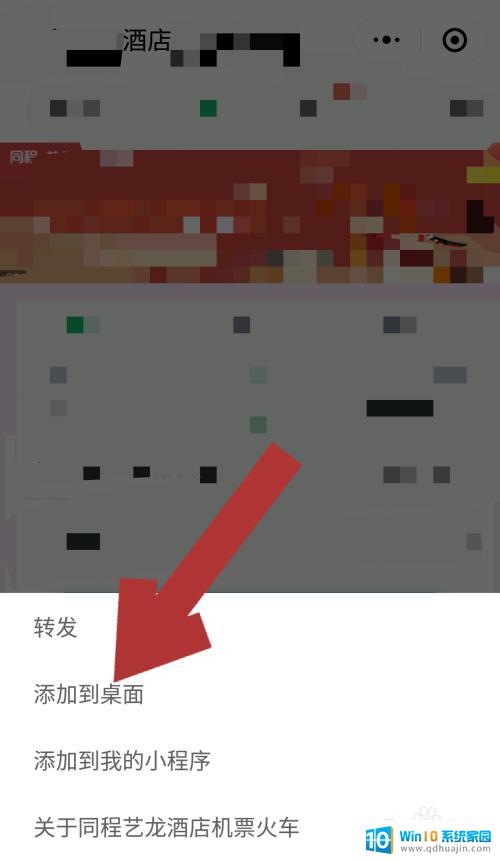
6.返回手机桌面,就可以看到我们刚刚添加的小程序了。以后再使用该小程序就不用再在微信里边操作了,直接在手机桌面就可以使用,
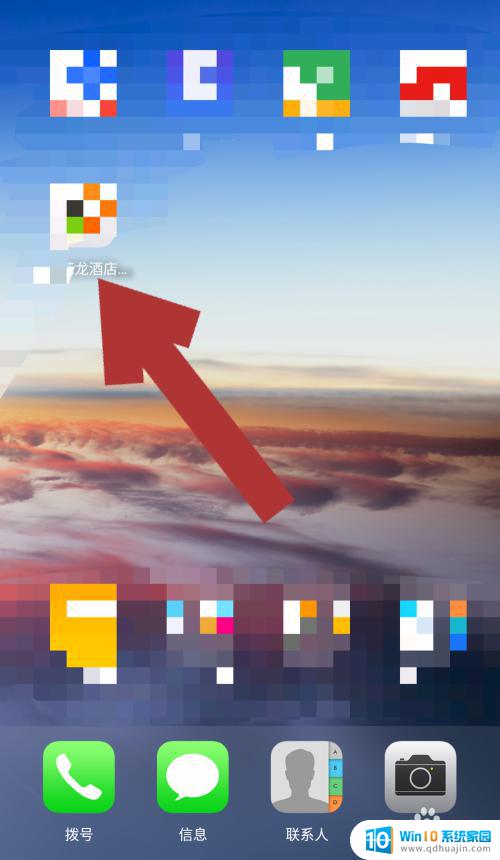
以上是如何将微信移到桌面的全部内容,如果遇到类似的问题,可以参考本文中的步骤进行修复,希望这些步骤能够帮助到大家。
怎么将微信移到桌面上 微信小程序如何添加到桌面相关教程
热门推荐
电脑教程推荐
win10系统推荐
- 1 萝卜家园ghost win10 64位家庭版镜像下载v2023.04
- 2 技术员联盟ghost win10 32位旗舰安装版下载v2023.04
- 3 深度技术ghost win10 64位官方免激活版下载v2023.04
- 4 番茄花园ghost win10 32位稳定安全版本下载v2023.04
- 5 戴尔笔记本ghost win10 64位原版精简版下载v2023.04
- 6 深度极速ghost win10 64位永久激活正式版下载v2023.04
- 7 惠普笔记本ghost win10 64位稳定家庭版下载v2023.04
- 8 电脑公司ghost win10 32位稳定原版下载v2023.04
- 9 番茄花园ghost win10 64位官方正式版下载v2023.04
- 10 风林火山ghost win10 64位免费专业版下载v2023.04